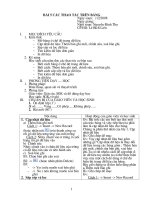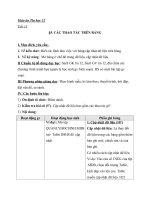CÁC THAO TÁC CƠ BẢN TRÊN BẢNG
Bạn đang xem bản rút gọn của tài liệu. Xem và tải ngay bản đầy đủ của tài liệu tại đây (145.05 KB, 8 trang )
§5. CÁC THAO TÁC CƠ BẢN TRÊN BẢNG
I. MỤC TIÊU
1. Kiến thức
- Học sinh biết các thao tác làm việc với bảng như cập nhật dữ liệu,
sắp xếp và lọc, tìm kiếm đơn giản.
2. Kĩ năng
- Thực hiện được việc mở bảng ở chế độ trang dữ liệu, cập nhật
được dữ liệu.
- Thực hiện được việc sắp xếp và lọc, tìm kiếm đơn giản và in dữ
liệu trực tiếp.
II. CHUẨN BỊ CỦA GIÁO VIÊN VÀ HỌC SINH
- Máy vi tính và máy chiếu projector dùng để chiếu các ví dụ.
- Tranh phóng to các hình vẽ 24-33 (sách giáo khoa, trang 42-47)
hoặc hình vẽ trên máy tính.
- Sách giáo khoa.
- Cơ sở dữ liệu quanli_hs, có một bảng đã được nhập dữ liệu giống
như hình 24 (sách giáo khoa, trang 42)
III. HOẠT ĐỘNG DẠY-HỌC
1. Tìm hiểu thao tác cập nhật dữ liệu.
a. Mục tiêu:
- Học sinh biết có các thao tác cập nhật dữ liệu là thêm bản ghi mới,
chỉnh sửa và xóa bản ghi.
- Biết được các bước thực hiện và bước đầu thực hiện được một số
thao tác: mở bảng ở chế độ trang dữ liệu và cập nhật dữ liệu.
b. Các bước tiến hành:
HOẠT ĐỘNG CỦA GIÁO VIÊN
HOẠT ĐỘNG CỦA HỌC SINH
- Chiếu một bảng có dạng hình 24, - Quan sát bảng và thao tác của
sách giáo khoa, trang 42.
giáo viên để nhận biết thao tác.
- Giáo viên thực hiện trên máy để giới
thiệu các bước thêm một bản ghi:
+ Chọn Insert → New Record rồi gõ
dữ liệu tương ứng vào mỗi trường.
Hoặc: Bấm chuột trực tiếp vào bản
ghi trống ở cuối bảng rồi gõ dữ liệu
tương ứng vào mỗi trường.
- Giáo viên nêu phương pháp, yêu cầu - Theo dõi giáo viên, quan sát bạn
học sinh thực hiện các bước để chỉnh thực hiện để nhận biết thao tác.
+ Bấm chuột vào tên trường
sửa dữ liệu.
muốn chỉnh sửa và thực hiện như
soạn thảo văn bản.
- Quan sát giáo viên thực hiện để
- Giáo viên thực hiện các bước để xóa hình thành kiến thức.
bản ghi đầu tiên.
+ Chọn bản ghi đầu tiên.
+ Bấm phím Delete, xuất hiện giao
thoại
- Thực hiện để hình thành kỹ
+ Chọn Yes để khẳng định xóa.
- Yêu cầu một số học sinh lên xóa bản năng:
+ Chọn bản ghi cuối cùng.
ghi cuối.
+ Bấm phím Delete, xuất hiện
giao thoại.
+ Chọn Yes để khẳng định xóa.
2. Tìm hiểu thao tác sắp xếp.
a. Mục tiêu:
- Học sinh biết các bước để thực hiện việc sắp xếp.
- Biết được ý nghĩa của việc sắp xếp.
- Bước đầu thực hiện được sắp xếp dữ liệu trên bảng.
b. Nội dung:
- Chọn trường cần sắp xếp trong chế độ hiển thị trang dữ liệu.
- Bấm chuột vào nút lệnh (tăng dần) hay (giảm dần) để sắp xếp các
bản ghi của bảng dựa trên giá trị của trường được chọn.
- Lưu lại kết quả sắp xếp.
2
c. Các bước tiến hành:
HOẠT ĐỘNG CỦA GIÁO VIÊN
HOẠT ĐỘNG CỦA HỌC SINH
- Hỏi: Hãy cho biết ý nghĩa của việc
sắp xếp.
- Chiếu lên bảng một bảng dữ liệu có
cấu trúc như hình 27, sách giáo khoa,
trang 43.
- Giáo viên thực hiện sắp xếp bảng
tăng dần theo đơn vị Tổ:
+ Chọn trường To trong chế độ hiển
thị trang dữ liệu.
- Để dễ dàng chọn ra được đối
tượng cần tìm kiếm.
- Quan sát bảng dữ liệu.
- Quan sát thao tác của giáo viên.
+ Bấm chuột vào nút lệnh
(tăng
dần) để sắp xếp các bản ghi của bảng
tăng dần trên trường To.
- Yêu cầu học sinh sắp xếp bảng sao - Thực hiện để hình thành kỹ
cho những học sinh Nam xếp trước, năng.
+ Chọn trường GT.
những học sinh Nữ xếp sau.
+ Bấm vào nút lệnh
(tăng
dần), nếu kết quả ngược so với
yêu cầu thì bấm chuột lại vào nút
lệnh
(giảm dần).
3. Tìm hiểu thao tác lọc dữ liệu.
a. Mục tiêu:
- Học sinh biết các bước để thực hiện việc lọc dữ liệu.
- Bước đầu thực hiện được việc lọc ra một số bản ghi thỏa mãn một
số điều kiện nào đó từ bảng dữ liệu có sẵn.
- Học sinh hiểu được ý nghĩa của việc lọc dữ liệu.
b. Nội dung:
- Lọc theo ô dữ liệu đang chọn:
+ Chọn ô chứa dữ liệu làm tiêu chí để lọc.
+ Bấm chuột vào nút lệnh
, Access sẽ hiển thị tất cả các bản ghi
có giá trị của trường tương ứng bằng với giá trị trong ô được chọn.
- Lọc theo mẫu:
3
+ Bấm chuột vào nút lệnh ,
+ Nhập điều kiện lọc vào từng trường tương ứng theo mẫu.
+ Bấm chuột vào nút lệnh , Access sẽ hiển thị tất cả các bản ghi
thỏa mãn các điều kiện đã được chỉ ra.
- Để thôi lọc, bấm chuột vào nút lệnh .
c. Các bước tiến hành:
HOẠT ĐỘNG CỦA GIÁO VIÊN
HOẠT ĐỘNG CỦA HỌC SINH
- Hỏi: Hãy cho biết ý nghĩa của việc - Để chọn ra những đối tượng
lọc.
cần tìm kiếm hoặc thu hẹp phạm
vi tìm kiếm.
- Chiếu lên bảng một bảng dữ liệu có - Quan sát bảng dữ liệu.
cấu trúc và nội dung như hình 28, sách
giáo khoa, trang 45.
- Giáo viên thực hiện lọc tất cả những - Quan sát thao tác của giáo viên.
học sinh Nam.
+ Chọn một ô trong cột GT có giá trị
là “Nam”.
+ Bấm chuột chọn Record → Filter →
Filter by Selection.
- Yêu cầu học sinh thực hiện lọc tất cả + Sử dụng kết quả của giáo viên
vừa tạo ra.
những học sinh Nam có tên Hải.
+ Chọn một ô trong cột Ten có
giá trị là “Hải”.
+ Bấm chuột chọn Record →
Filter → Filter by Selection.
Kết quả được những học sinh
Nam có tên Hải.
- Trở về trạng thái ban đầu (hủy lọc).
Chọn Record → Remove Filter/Sort.
- Giới thiệu cách thứ hai về lọc khi có
nhiều điều kiện: lọc tất cả những học
sinh Nam có tên Hải.
+ Record → Filter → Filter by Form.
+ Trên trường Ten, chọn Hải.
4
+ Trên trường HT, chọn Nam.
+ Record → Apply Filter/sort.
4. Tìm hiểu thao tác tìm kiếm đơn giản.
a. Mục tiêu:
Học sinh biết các bước để thực hiện việc tìm kiếm.
Bước đầu thực hiện được việc tìm ra bản ghi thỏa mãn một số điều
kiện nào đó từ bảng dữ liệu có sẵn.
b. Nội dung:
- Chọn Edit → Find… (hoặc bấm tổ hợp phím Ctrl_F). Xuất hiện
hộp thoại.
- Gõ cụm từ cần tìm vào ô Find What.
- Trong ô Look In:
+ Chọn tên bảng (nếu muốn tìm cụm từ đó ở tất cả các trường).
+ Yêu cầu tìm trong trường hiện tại chứa con trỏ (ngầm định).
- Trong ô Macth, chọn các cách thức tìm kiếm:
+ Any Path of Fiedl: Cụm từ cần tìm có thể là phần bất kì của
trường.
+ Whole Field: Cụm từ cần tìm là nội dung một ô.
+ Start of Field: Cụm từ cần tìm phải nằm đầu của trường.
- Bấm chuột vào Find Next để đến vị trí tiếp theo thỏa mãn điều kiện
tìm kiếm.
c. Phương pháp:
Phối hợp sử dụng phương pháp vấn đáp và phương pháp dạy học với
lý thuyết tình huống
d. Các bước tiến hành:
HOẠT ĐỘNG CỦA GIÁO VIÊN
HOẠT ĐỘNG CỦA HỌC SINH
- Nêu câu hỏi gợi nhớ: Hãy nêu các + Cách 1: Chọn Edit → Find…
cách để tìm kiếm từ trong Word.
+ Cách 2: Bấm tổ hợp phím
Ctrl_F
+ Cách 3: Bấm chuột vào công cụ
Find trên thanh công cụ.
- Giới thiệu qua các thao tác cần thực
hiện để tìm kiếm và giải thích hộp
thoại Find and Replace.
5
- Chiếu lên bảng một bảng dữ liệu có
cấu trúc và nội dung như hình 28,
sách giáo khoa, trang 45.
- Giáo viên thực hiện tìm học sinh có
tên là “Hà”.
+ Bấm tổ hợp phím Ctrl_F.
+ Ở Find What, gõ vào “Hà”.
+ Ở Look in, chọn bảng Hoc_sinh.
+ Ở Match, chọn Whole Field.
+ Ở Search, chọn All.
- Yêu cầu một số học sinh thực hiện
tìm kiếm theo những học sinh Nữ.
- Quan sát bảng dữ liệu.
- Quan sát thao tác của giáo viên.
.
- Thực hiện nhiệm vụ để hình
thành kĩ năng
+ Bấm tổ hợp phím Ctrl_F.
+ Ở Find What, gõ vào “Nữ”.
+ Ở Look in, chọn Hoc_sinh.
+ Ở Match, chọn Whole Field.
+ Ở Search, chọn All.
5. Tìm hiểu thao tác in dữ liệu.
a. Mục tiêu:
Học sinh biết cách chỉ ra phạm vi của dữ liệu cần in.
b. Nội dung:
Có thể in dữ liệu trực tiếp từ bảng.
Có thể sử dụng thao tác lọc để thu hẹp phạm vi được in.
Có thể sử dụng tao tác sắp xếp để có thể in các bản ghi theo thứ tự
xác định.
Có thể chỉ ra một số trường cần in.
Việc thiết đặt trang in và xem trước khi in thực hiện tương tự trong
Word.
c. Phương pháp:
Phương pháp dạy học với lý thuyết kiến tạo; Khai thác kiến thức và
kĩ năng đã có của học sinh.
d. Các bước tiến hành:
HOẠT ĐỘNG CỦA GIÁO VIÊN
HOẠT ĐỘNG CỦA HỌC SINH
6
- Chiếu lên bảng một bảng dữ liệu có
cấu trúc và nội dung như hình 28,
sách giáo khoa, trang 45.
- Giáo viên giới thiệu các thao tác để
in toàn bộ bảng.
+ Mở bảng dữ liệu cần in.
+ Chọn File → Print...
+ Chọn All và OK.
- Yêu cầu học sinh thực hiện in những
bản ghi có tên là Hải.
- Quan sát bảng dữ liệu.
- Theo dõi các thao tác của giáo
viên.
+ Chọn một ô trong cột Ten có
giá trị là “Hải”.
+ Record → Filter → Filter by
Selection.
+ Chọn File → Print...
+ Chọn All và OK.
- Yêu cầu học sinh thực hiện in một số - In bản ghi;
bản ghi được chọn (tô đen).
+ Chọn File → Print...
+ Chọn Selected Record và OK.
6. Củng cố, đánh giá
a. Mục tiêu:
- Hệ thống lại kiến thức đã được học cho học sinh.
- Thu nhận thông tin phản hồi từ học sinh để có sự điều chỉnh trong
các tiết học sau.
b. Phương pháp:
- Sử dụng phương pháp vấn đáp, đàm thoại để giúp học sinh hệ
thống lại kiến thức đã được học.
c. Các bước tiến hành:
- Giáo viên: Thống kê lại tên các thao tác cập nhật dữ liệu: thêm bản ghi,
chỉnh sửa dữ liệu, xóa bản ghi; các thao tác sắp xếp và lọc dữ liệu, tìm kiếm
đơn giản; tao tác in dữ liệu.
- Giáo viên: Chiếu bảng dưới đây lên bảng và yêu cầu học sinh điền các
chức năng tương ứng với các nút lệnh:
TT
1
2
Nút lệnh
Chức năng
7
3
4
5
6
7
8
9
7. Hướng dân học ở nhà
a- Mục tiêu:
- Rèn luyện, củng cố một cách vững chắc kiến thức đã được học
- Chuẩn bị kiến thức cho bài tập và thực hành số 3.
b- Nội dung:
- Yêu cầu học sinh thực hiện nhiệm vụ trên bằng cách sử dụng nút
lệnh. Định hướng cho học sinh sử dụng nút lệnh để thực hiện.
+ Bấm chuột vào nút lệnh .
+ Trên trường Ten, chọn Hải.
+ Trên trường HT, chọn Nam.
+ Bấm chuột vào nút lệnh .
- Trả lời các câu hỏi và làm bài tập 1, 2, 3, sách giáo khoa, trang 47.
- Xem nội dung phụ lục 3 (Một số giao diện Access, 11. 12. 13. 14.
15. sách giáo khoa, từ trang 120 đến trang 125).
- Hướng dẫn học sinh chuẩn bị nội dung cho bài tập thực hành số 3.
+ Nêu mục đích yêu cầu của bài thực hành: Luyện kĩ năng thao tác
trên bảng. Sử dụng công cụ lọc/sắp xếp để kết xuất thông tin từ bảng.
+ Yêu cầu học sinh xem nội dung và yêu cầu của các bài tập 1, bài
tập 2 và bài tập 3.
8